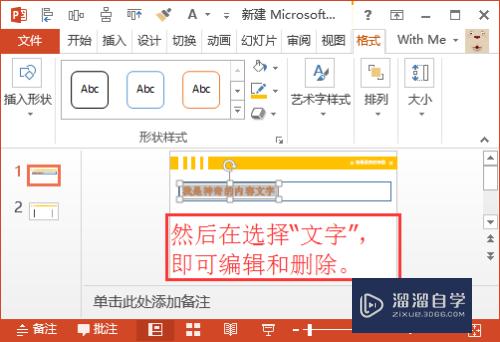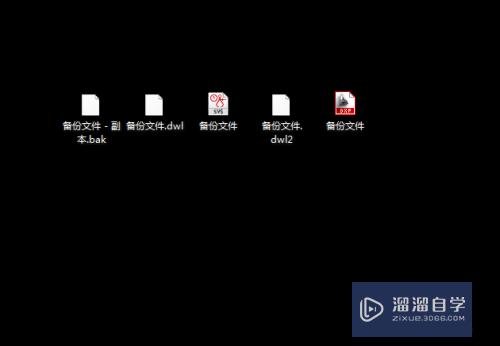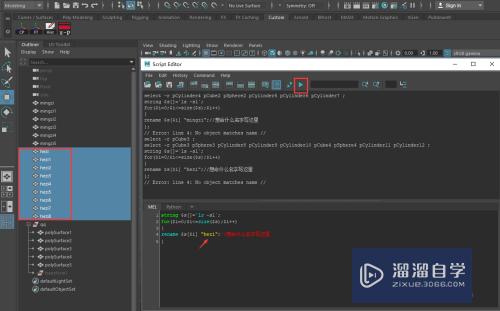PPT怎么给图形添加火焰渐变效果(ppt怎么给图形添加火焰渐变效果图)优质
在PPT中。我们可以给创建好的形状添加各种渐变色和效果。下面来介绍一下怎样在PPT中给同心圆添加火焰渐变效果的方法。希望本文内容能够给大家带来帮助。
云渲染农场还为大家准备了“PPT”相关视频教程。快点击查看>>
工具/软件
硬件型号:联想ThinkPad P14s
系统版本:Windows7
所需软件:PPT2007
方法/步骤
第1步
打开powerpoint。进入其主界面;
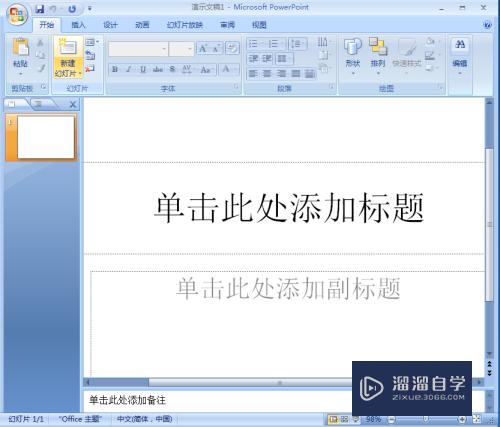
第2步
将单击此处添加标题和副标题两个输入框删除;
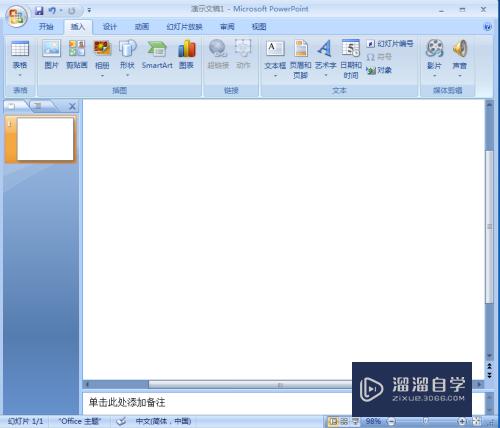
第3步
点击插入菜单。选择形状工具中的同心圆;
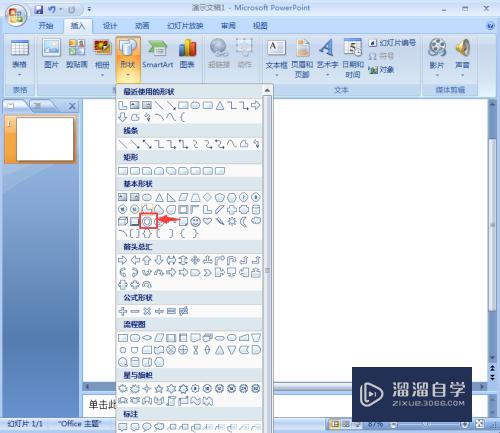
第4步
按下鼠标左键不放。拖动鼠标。画出一个同心圆;
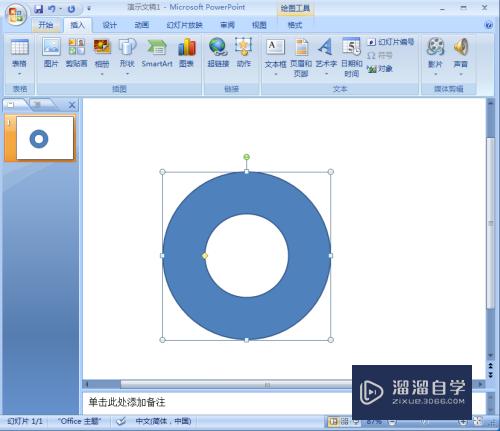
第5步
点击格式。选择形状填充。点击渐变下的其他渐变;
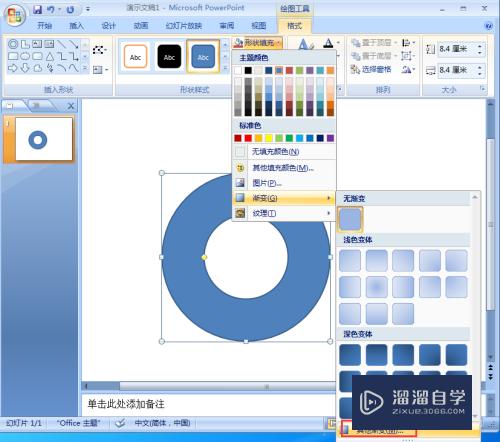
第6步
在渐变填充中选择熊熊火焰。按关闭;
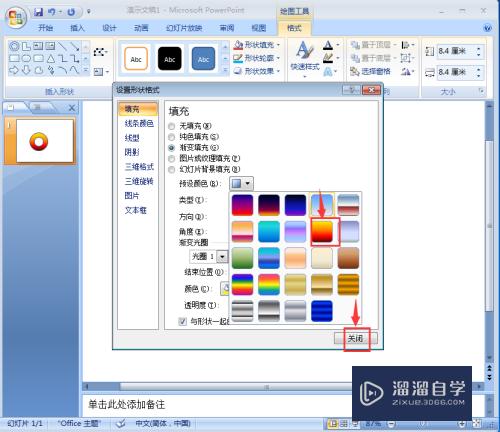
第7步
点击形状效果。选择预设。添加预设5样式;
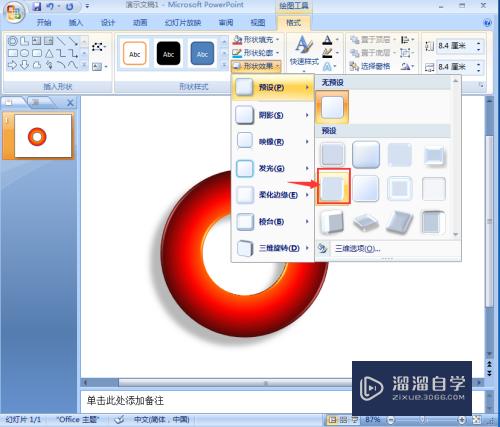
第8步
我们就给同心圆添加上了熊熊火焰渐变色和预设效果。
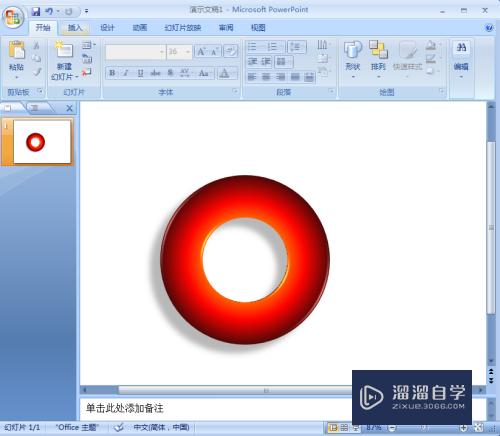
以上关于“PPT怎么给图形添加火焰渐变效果(ppt怎么给图形添加火焰渐变效果图)”的内容小渲今天就介绍到这里。希望这篇文章能够帮助到小伙伴们解决问题。如果觉得教程不详细的话。可以在本站搜索相关的教程学习哦!
更多精选教程文章推荐
以上是由资深渲染大师 小渲 整理编辑的,如果觉得对你有帮助,可以收藏或分享给身边的人
本文标题:PPT怎么给图形添加火焰渐变效果(ppt怎么给图形添加火焰渐变效果图)
本文地址:http://www.hszkedu.com/71963.html ,转载请注明来源:云渲染教程网
友情提示:本站内容均为网友发布,并不代表本站立场,如果本站的信息无意侵犯了您的版权,请联系我们及时处理,分享目的仅供大家学习与参考,不代表云渲染农场的立场!
本文地址:http://www.hszkedu.com/71963.html ,转载请注明来源:云渲染教程网
友情提示:本站内容均为网友发布,并不代表本站立场,如果本站的信息无意侵犯了您的版权,请联系我们及时处理,分享目的仅供大家学习与参考,不代表云渲染农场的立场!